💨
【AWS】スナップショットからRDSを復元する手順
最近AWSの勉強をしていて、RDSを上げたままにしておくと課金されてしまうので、毎回スナップショット取得して削除するのですが、そこからの復元手順を忘れてしまうので手順化
手順
- AWS ConsoleからRDSを開き、左ペインの「スナップショット」をクリックする

-
スナップショット画面で、復元したいスナップショットにチェックをいれて、「アクション」-「スナップショットを復元」をクリック

-
スナップショットを復元画面で以下の項目を設定する
-
DBの仕様 - エンジン
適当なエンジンを選択する。ここではMySQL Communityを選択 -
設定 - DBインスタンス識別子
インスタンス識別子を設定する。これはAP側で指定している識別子と合わせる必要があるので前回と全く同じ識別子を指定

- 以下の項目を設定する
- Virtual Private Cloud(VPC)
RDSを配置するVPCを選択する。復元するのであれば前回と同じVPC - サブネットグループ
こちらも前回と同じサブネットグループを選択する。 - パブリックアクセス可能
システムの構成に従って選択する。今回は「なし」を選択
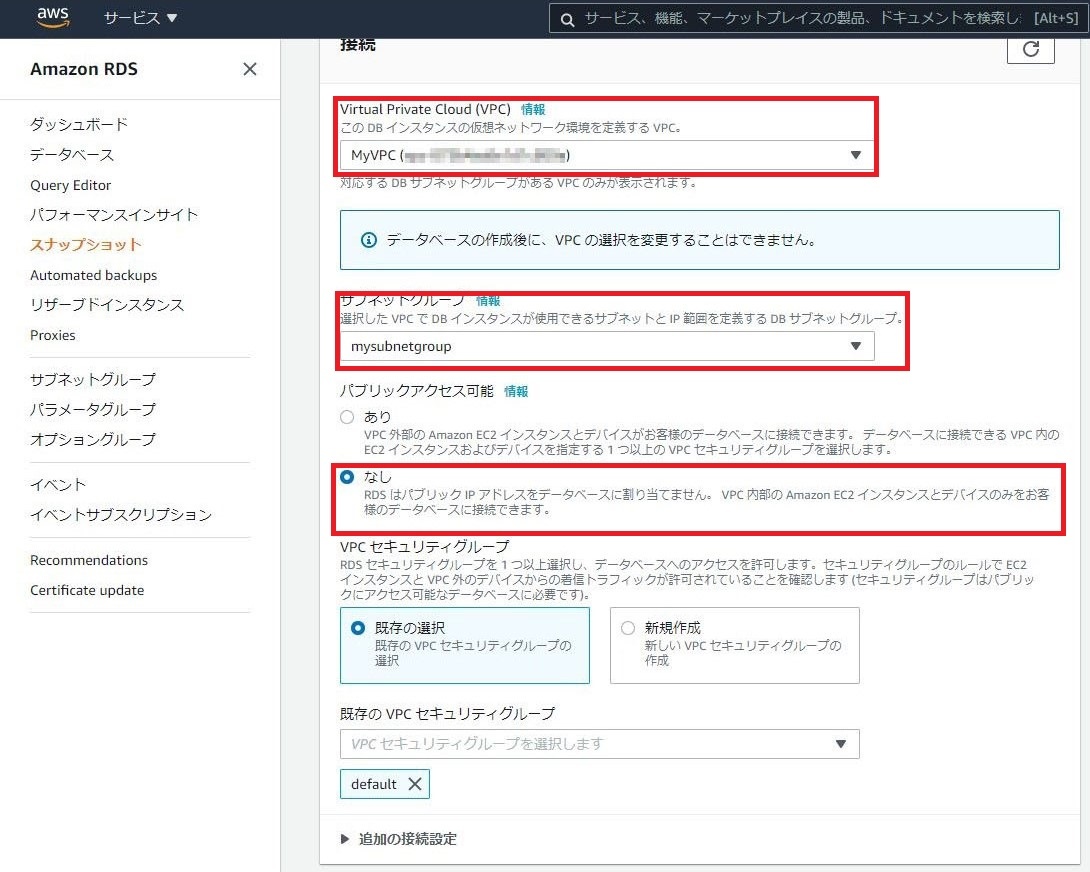
- 以下の項目を設定する
- 既存のVPCセキュリティグループ
セキュリティグループを指定する。今回はRDS用に作成したSGを選択 - 追加の接続設定 - データベースポート
ポート番号を変更している場合はこちらで設定する - DBインスタンスサイズ - DBインスタンスクラス
学習用などでt2.microを使いたい場合は、「以前の世代のクラスを含める」をチェックして、「バースト可能クラス(tクラスを含む)」を選択して該当のインスタンスクラスを選択する。今回はdb.t2.microを選択

- 以下の項目を設定する
- ストレージ割り当て
ストレージに割り当てる容量を指定する - 可用性と耐久性
- マルチAZ配置
マルチAZにするかどうかを指定する - アベイラビリティゾーン
配置するAZを選択する
- マルチAZ配置

- その他認証方法や追加設定を必要に応じて設定したら、右下の「DBインスタンスの復元」をクリックする

- RDSのデータベース画面に戻ると、今復元したDBが作成中となっているので、完了するまで待つ。赤枠の更新ボタンを押すと情報が更新される

- 作成したDBのステータスが「利用可能」になれば復元完了

Discussion